edge浏览器翻译英文网页的教程
时间:2023-12-18 14:50:11作者:极光下载站人气:0
edge浏览器是一款不错的网页浏览软件,它的出现吸引了不少用户的注意,而且它是win10系统默认使用的浏览器软件,用户初次接触这款浏览器后,就会体验到这款浏览器带来的快速且流畅的网页浏览服务,因此edge浏览器吸引了不少的用户前来下载使用,当用户在edge浏览器中浏览网页时,进入了英文网页,用户想要将其翻译成中文,应该怎么来操作实现呢,其实操作的过程是很简单的,用户直接在英文网页上方可以看到显示出来的翻译窗口,用户设置好翻译语言后按下翻译按钮就可以了,详细的操作过程是怎样的呢,接下来就让小编来向大家分享一下edge浏览器翻译英文网页的方法教程吧,希望用户能够从中获取到有用的经验。
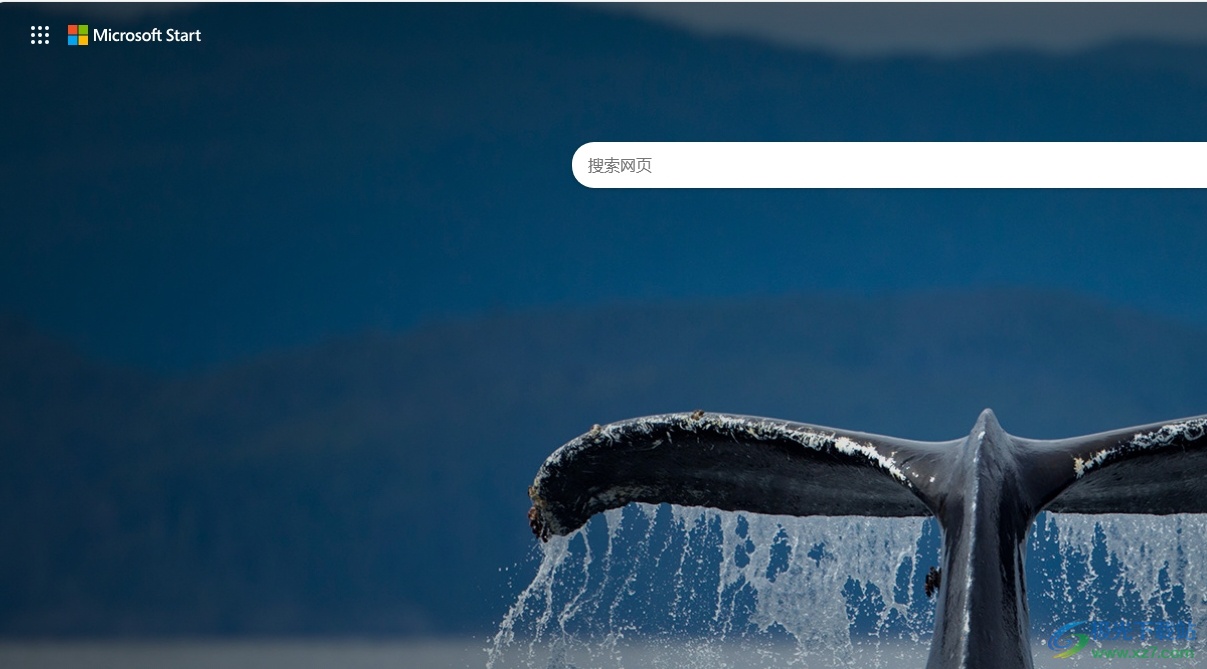
方法步骤
1.用户在电脑上打开edge浏览器软件,并来到主页上搜索外网访问
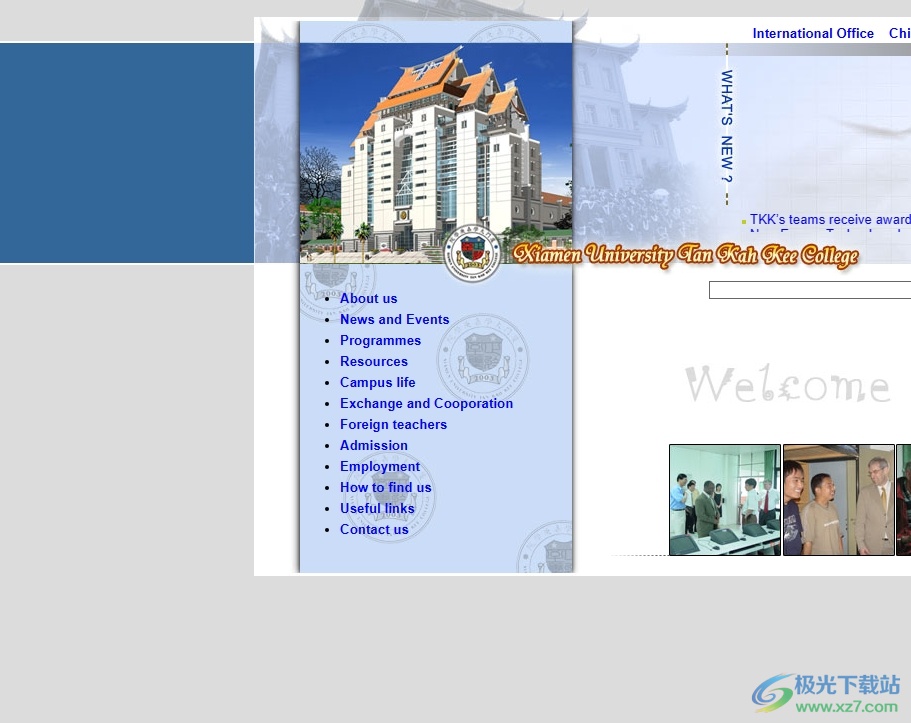
2.进入到全是英文的网页时,用户可以在网页的上方看到显示出来的翻译提示窗口
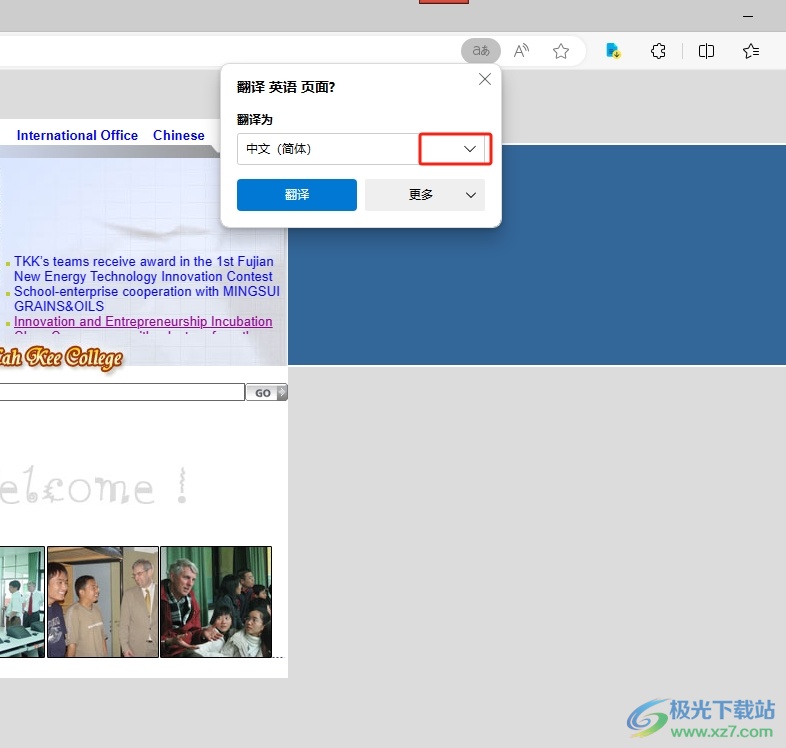
3.用户在翻译窗口中点击翻译语言下拉箭头,在弹出来的语言选项卡中,用户根据自己的需求来进行设置
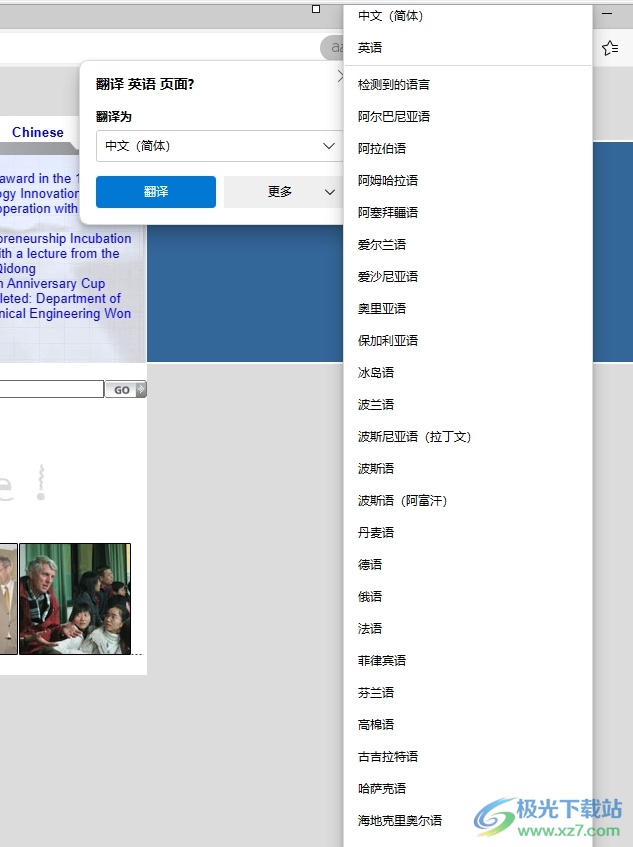
4.完成翻译语言的设置后,用户直接按下其中的翻译按钮即可解决问题
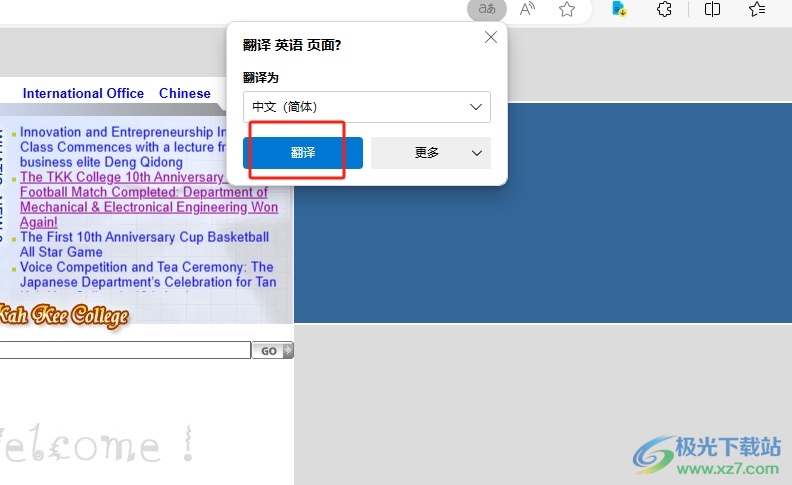
5.如图所示,用户可以看到当前的英文网页成功翻译成中文了,这样用户就可以正常浏览网页了
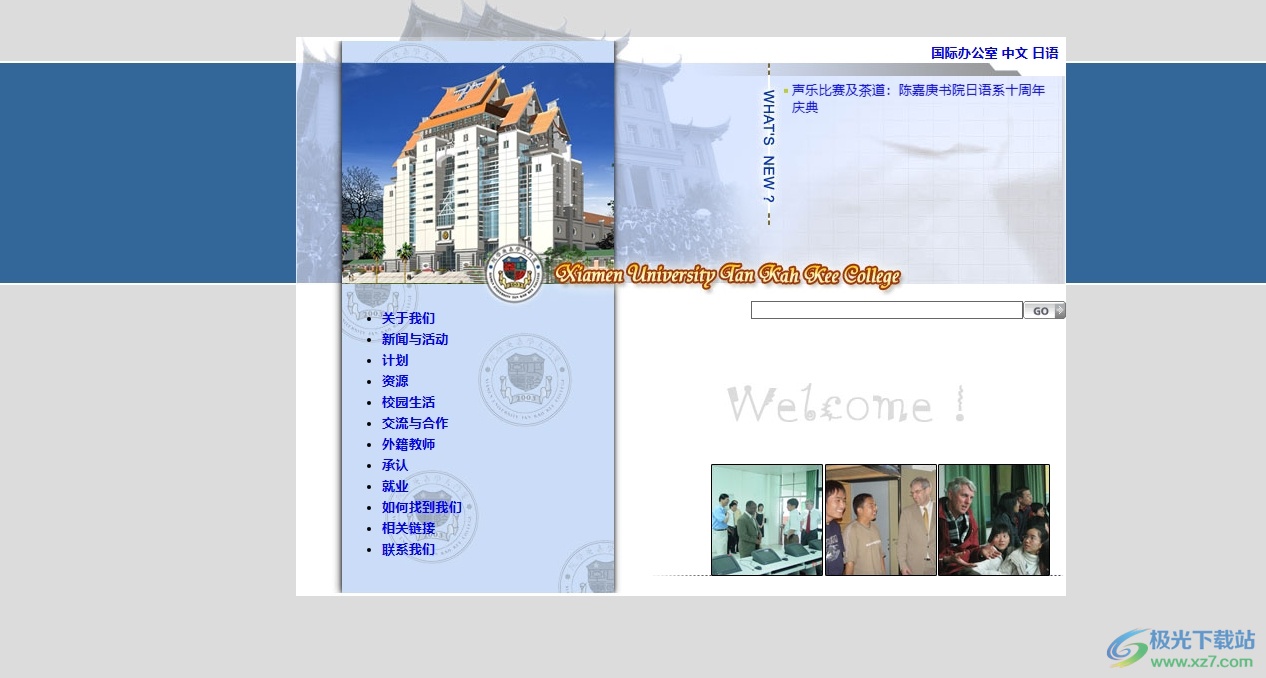
以上就是小编对用户提出问题整理出来的方法步骤,用户从中知道了大致的操作过程为访问网页-弹出翻译窗口-选择翻译语言-按下翻译按钮这几步,方法简单易懂,因此感兴趣的用户可以跟着小编的教程操作试试看,一定可以成功将英文网页翻译成中文的。

大小:148 MB版本:v115.0.1901.183 官方电脑版环境:WinAll
- 进入下载

网友评论